Titulky jsou užitečnou a často přímo nezbytnou funkcí pro všechny streamovací platformy. Pro předplatitele Netflixu naší čtenářské skupiny je O.G. streamovací služba je jedním z takových poskytovatelů skrytých titulků pro více jazyků. Pokud někdo, kdo se dívá na váš účet, použil k tomu titulky podívat se na zahraniční film, můžete být zmatení, když půjdete dohnat Stranger Things a najděte akci zakrytou zbytečným žlutým textem. Naštěstí, pokud si nejste jisti, jak vypnout titulky na Netflixu, je to relativně jednoduchý proces. Jediný problém je, že návod je jiný pro každé zařízení podporované Netflixem, ale máme vás pokryté.
Obsah
- Zařízení Android
- iPhone a iPad
- Google Chromecast
- Roku
- Apple TV
- Mac/PC
- Blu-ray přehrávač
- PlayStation 4
- Xbox One
Naštěstí většina zařízení, která podporují aplikaci Netflix, sdílí stejnou počáteční akci: Zapněte aplikaci a vyberte požadovaný seriál nebo film. Pokud aplikaci Netflix nemáte, navštivte obchod s aplikacemi vašeho zařízení a stáhněte si ji zdarma. Pokud zde vaše zařízení není uvedeno (zahrnujeme ty nejoblíbenější), existuje a
podrobný průvodce od Netflixu, také.Doporučená videa
Zařízení Android

- Krok 1: Během přehrávání pořadu nebo filmu klepněte na obrazovku.
- Krok 2: A Dialog by se měla objevit ikona. Až se tak stane, vyberte jej.
- Krok 3: Zobrazí se možnosti zvuku nebo titulků. Vybrat vypnuto možnost pod titulky.
iPhone a iPad
- Krok 1: Během přehrávání pořadu nebo filmu klepněte na obrazovku.
- Krok 2: Měla by se objevit ikona dialogu. Až se tak stane, vyberte jej.
- Krok 3: Zobrazí se vaše preferované možnosti zvuku nebo titulků. Vybrat Vypnuto možnost pod titulky.
- Krok 4: Klepněte na X pro pokračování v přehrávání.
Google Chromecast
- Krok 1: Během přehrávání pořadu nebo filmu klepněte na obrazovku.
- Krok 2: A Dialog by se měla objevit ikona. Až se tak stane, najeďte na něj.
- Krok 3: Zobrazí se vaše preferované možnosti zvuku nebo titulků. Vybrat Vypnuto možnost pod titulky.
- Krok 4: Klepněte OK nebo X pro pokračování v přehrávání.
Roku
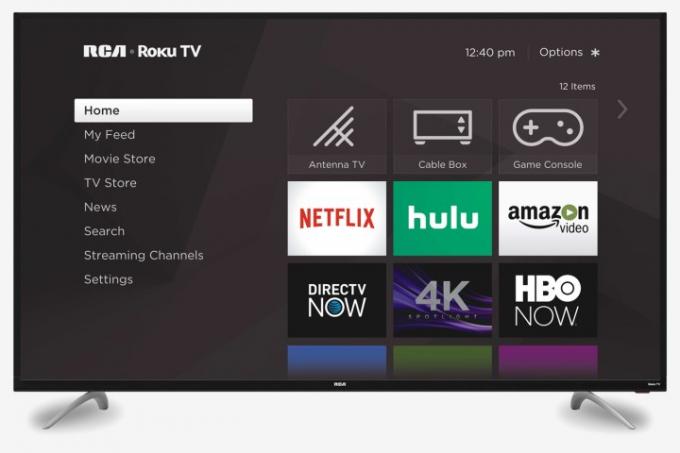
- Krok 1: Jakmile si vyberete pořad nebo film, který chcete sledovat, vyberte Zvuk a titulky ze stránky s popisem.
- Krok 2: Vybrat Vypnuto pro titulky.
- Krok 3: Stisknutím tlačítka Zpět opustíte stránku s popisem.
- Krok 4: Udeřil Hrát si pro spuštění filmu nebo pořadu.
Pokud máte novější Roku zařízení, můžete také vypnout titulky během přehrávání filmu nebo pořadu.
- Krok 1: Během přehrávání pořadu nebo filmu stiskněte Nahoru nebo Dolů na vašem dálkovém ovládání.
- Krok 2: Vybrat Zvuk a titulky.
- Krok 3: Zobrazí se vaše preferované možnosti zvuku nebo titulků. Vybrat Vypnuto možnost pod titulky.
Apple TV
- Krok 1: Během přehrávání pořadu nebo filmu přejeďte prstem dolů na dálkovém ovladači. (u Apple TV 2 a 3 podržte tlačítko Centrum tlačítko na dálkovém ovládání).
- Krok 2: Zobrazí se vaše preferované možnosti zvuku nebo titulků. Vybrat Vypnuto možnost pod titulky.
Mac/PC
-
Krok 1: Otevřete Netflix a vyberte pořad nebo film, který chcete sledovat.
Krok 2: Při přehrávání pořadu nebo filmu pohybujte myší.
Krok 3: A Dialog ikona by se měl objevit. Vyberte to.
Krok 4: Zobrazí se vaše preferované možnosti zvuku nebo titulků. Vybrat Vypnuto možnost pod titulky.
Blu-ray přehrávač
Poznámka: V současné době existují v domácnostech stovky různých přehrávačů Blu-ray. Je možné, že následující kroky nebudou mít stejné výsledky pro všechna zařízení.
- Krok 1:zmáčkni Dolů během přehrávání videa na vašem zařízení.
- Krok 2: A Dialog ikona by se měla objevit. Zvýrazněte jej a klepněte na něj.
- Krok 3: Poté se objeví různé možnosti zvuku nebo titulků. Pod titulky, vybrat Vypnuto možnost deaktivovat funkci.
PlayStation 4
- Krok 1: Během přehrávání filmu nebo pořadu vytáhněte nabídku v přehrávači stisknutím tlačítka dolů na ovladači PS4.
- Krok 2: Procházejte svými možnostmi, dokud nenajdete dialogové menu. Vyberte to.
- Krok 3: Na obrazovce, která se objeví, vyberte možnost „Vypnuto“ pro „Titulky“.
Xbox One
- Krok 1: Během přehrávání videa přejděte do nabídky v přehrávači podržením tlačítka dolů na ovladači Xbox One.
- Krok 2: Vyberte dialogové menu.
- Krok 3: V možnostech zvuku a titulků najděte „Titulky“ a přepněte přepínač na „Vypnuto“.
Pokud se i po těchto úpravách během pořadu nebo filmu stále zobrazují titulky, možná jste v nastavení přístupnosti konzole zapnuli skryté titulky. Chcete-li je vypnout, přejděte do hlavního nastavení Xbox One. Ze seznamu vyberte podnabídku „Snadný přístup“ a poté nastavte přepínač „Skryté titulky“ na „Vypnuto“.
Chcete na svém druhém vypnout titulky streamovací služby? Zde je podrobný návod, jak vypnout titulky pro oba Disney+ a HBO Max.
Doporučení redakce
- Nejlepší filmy pro dobrou náladu na Netflixu právě teď
- Nejlepší nové pořady ke streamování na Netflix, Hulu, Max (HBO) a dalších
- 5 komedií na Netflixu, které je ideální sledovat v létě
- 10 nejpopulárnějších televizních pořadů na Netflixu právě teď
- Nejlepší rodinné filmy na Netflixu právě teď
Upgradujte svůj životní stylDigitální trendy pomáhají čtenářům mít přehled o rychle se měnícím světě technologií se všemi nejnovějšími zprávami, zábavnými recenzemi produktů, zasvěcenými úvodníky a jedinečnými náhledy.

